Wi-Fi 连接方式如下:
Wireless Direct
基础架构模式
WPS (Wi-Fi Protected Setup™)
Ad-hoc 模式
打印机设置工具可从本网站的 [下载] 部分获取。
Wireless Direct
Wireless Direct 允许您直接将打印机连接到您的电脑或移动设备,而无需Wi-Fi接入点/路由器;打印机用作Wi-Fi接入点。
确认打印机的无线直接设置。连接移动设备时,请使用Windows 或 Mac 进行确认。
Windows 计算机
用USB数据线连接打印机和电脑。启动计算机上的打印机设置工具,单击 [通信设置] 按钮。确认 [常规] 选项卡中的 [选择接口] 中选择 [Wireless Direct ]。(此为出厂默认设置。)
有关通信设置的更多信息,请参考 FAQ: "使用通信设置 (Windows)" for more information on the Communication Settings.
Mac 计算机
用USB数据线连接打印机和电脑。在您的计算机上启动打印机设置工具,并在 [无线局域网] 选项卡中确认 [WirelessDirect] 设置为 [开] 。(此为出厂默认设置。
有关打印机设置工具的更多信息,请参考FAQ: "使用打印机设置工具 (Mac)" 。
长按打印机上的 (Wi-Fi) 键1秒,开启Wi-Fi功能。
(Wi-Fi) 指示灯开始每3秒闪烁一次蓝灯。
使用计算机或移动设备选择打印机的SSID(“DIRECT-*****_PJ-773”,其中“*****”是产品序列号的最后五位数字),并输入密码 ("773*****")。
当连接建立后, (Wi-Fi) 指示灯蓝色亮起。
如果您按 (Wi-Fi) 键5秒或更长时间,打印机将进入WPS模式,任何使用无线直接连接将失败。
您可以使用打印机设置工具更改打印机的网络设置。(请参考FAQ: "使用打印机设置工具"。)
打印机设置工具还允许您轻松应用网络设置更改多个打印机。(请参考 FAQ: "使用打印机设置工具"。)
您可以在打印机背面或电池腔中找到序列号标签。
使用无线直通时,无法通过Wi-Fi连接互联网。要使用互联网,请使用有线连接(当计算机连接时),或使用基础设施模式连接。
基础架构模式
基础架构模式允许您通过Wi-Fi接入点/路由器将打印机连接到计算机或移动设备。
开始之前
首先,您必须配置打印机的Wi-Fi设置,以便与Wi-Fi接入点/路由器进行通信。配置打印机后,网络上的计算机或移动设备将访问打印机。
如果您要将打印机连接到您的网络,我们建议您在安装前联系系统管理员。在进行此安装之前,您必须确认您的Wi-Fi设置。
如果需要重新设置Wi-Fi设置,或者打印机的Wi-Fi连接状态不清晰,请重新设置打印机的Wi-Fi设置。
确认打印机已关闭。
按住 (送纸) 键的同时,按 (电源) 键三次,然后松开 (送纸) 键。
电源指示灯开始橙色闪烁。
按 (送纸) 键一次。
为了实现日常文件打印的最佳效果,使用打印机时尽量靠近Wi-Fi接入点/路由器,尽量减少障碍。设备之间的大物体和墙,以及其他电子设备的干扰都会影响文档的数据传输速度。
将打印机连接到Wi-Fi接入点/路由器
首先,写下Wi-Fi接入点/路由器的SSID(网络名称)和密码(网络密钥)。
用USB数据线连接打印机和电脑。
长按打印机上的 (Wi-Fi) 键 1 秒,开启Wi-Fi功能。
(Wi-Fi) 指示灯开始每3秒闪烁一次蓝灯。
配置打印机的基础架构模式设置。
Windows 计算机
启动计算机上的打印机设置工具,单击[通信设置]按钮。在 [常规] 选项卡中的 [所选接口] 中选择 [无线局域网],在 [无线局域网] 选项卡的 [无线设置] 中选择 [通信模式] 中的 [基础架构]。
有关通信设置的更多信息,请参阅 FAQ: "使用通信设置 (Windows)" 。
Mac 计算机
启动打印机驱动程序包中包含的无线设备安装向导,然后按照屏幕上的说明操作。
如果您还没有下载打印机驱动软件包,请访问 [下载] 页面下载。双击下载的文件。无线设备安装向导可以在 [Utilities] 文件夹中找到。
输入已记录的SSID,或单击[搜索],在显示的列表中选择已记录的SSID。
.输入密码为 [Passphrase]。
所需要的信息取决于认证方式和加密方式;只输入与您的网络环境相关的信息。
点击 [应用]。
当打印机与Wi-Fi接入点/路由器建立连接时, (Wi-Fi) 指示灯蓝色点亮。与打印机在同一网络上的计算机和移动设备将访问打印机。
要更改其他网络设置,请使用打印机设置工具 (参考 FAQ: "使用打印机设置工具")。
移动设备接入Wi-Fi接入点/路由器时,选择SSID,输入Wi-Fi接入点/路由器的密码,即可与Wi-Fi接入点/路由器建立连接。
WPS (Wi-Fi Protected Setup™)
如果你的Wi-Fi接入点/路由器支持WPS,设置和连接可以很容易地配置。
首先,确认你的Wi-Fi接入点/路由器有WPS标志。
将打印机置于Wi-Fi接入点/路由器的范围内。范围可能根据您的环境而不同。请参阅Wi-Fi接入点/路由器提供的说明。
按下Wi-Fi接入点/路由器上的WPS按钮,并按住打印机上的 (Wi-Fi) 键约5秒。
打印机上的 (Wi-Fi) 指示灯每秒闪烁1次。
当连接建立后, (Wi-Fi) 指示灯蓝色亮起。与打印机在同一网络上的计算机和移动设备将访问打印机。
您的打印机将尝试使用WPS连接两分钟。如果在此期间再按下 (Wi-Fi) 键5秒,打印机将继续尝试连接额外的2分钟。
Ad-hoc 模式
并非所有的计算机、移动设备和操作系统都支持Ad-hoc模式。
Ad-hoc 模式允许您直接将打印机连接到您的电脑或移动设备,而无需Wi-Fi接入点/路由器。
长按打印机上的 (Wi-Fi) 键1秒,开启Wi-Fi功能。
(Wi-Fi) 指示灯开始每3秒闪一次蓝灯。
使用Windows 计算机或Mac 配置打印机的Ad-hoc模式设置。
Windows 计算机
用USB数据线连接打印机和电脑。启动打印机设置工具,点击 [通信设置] 键。在 [常规] 选项卡中选择 [所选接口] 为 [无线局域网] ,在 [无线局域网] 选项卡中选择 [无线设置] 为 [通信模式] 为 [Ad-hoc] 。
有关通信设置的更多信息,请参阅 FAQ: "使用通信设置 (Windows)" 。
Mac 计算机
启动打印机驱动程序包中包含的无线设备安装向导,然后按照屏幕上的说明操作。
如果您还没有下载打印机驱动软件包,请访问 [下载] 页面下载。双击下载的文件。无线设备安装向导可以在[Utilities]文件夹中找到。
使用计算机或移动设备选择打印机的SSID,如果在打印机设置工具中设置了密码,请输入密码。当连接建立后, (Wi-Fi) 指示灯蓝色亮起。